Ich zeige Ihnen, wie Sie Bilder in Gimp drehen können. GIMP ist ein kostenloses, mächtiges Bildbearbeitungsprogramm. Diese Anleitung bezieht sich auf die GIMP-Version 2.10.
GIMP laden Sie am besten auf der offiziellen GIMP-Seite gimp.org herunter. Andere, oft in Suchmaschinen vorne platzierten Webseiten, jubeln Ihnen unter Umständen Fremdprogramme unter.
Bilder in GIMP drehen
Öffnen Sie das Bildbearbeitungsprogramm GIMP.

- Gehen Sie im Menü auf DATEI.
- Wählen Sie ÖFFNEN.
- Wählen Sie den Speicherort des gewünschten Bildes. Im Beispiel OneDrive.
- Wählen Sie das entsprechende Bild aus und
- klicken Sie auf ÖFFNEN.
Bestätigen Sie die Farb-Profilfrage mit BEHALTEN.

Werkzeug Bilder in GIMP drehen auswählen

- Klicken Sie in der linken Sidebar auf das Werkzeug DREHEN und wählen Sie DREHEN aus.
- Klicken Sie auf das Bild.
» Fotos bearbeiten | » Fotos in GIMP spiegeln | » Fotos in GIMP zuschneiden
Unterschiedliche Wege
Sie können auf verschiedene Arten Ihr Bild in GIMP drehen:

- Halten Sie die linke Maustaste gedrückt und drehen Sie das Bild nach Wunsch in die richtige Position.
- Ist die Position korrekt, klicken Sie im kleinen Kontextfenster auf die Schaltfläche DREHEN. Das Bild wird endgültig gedreht.
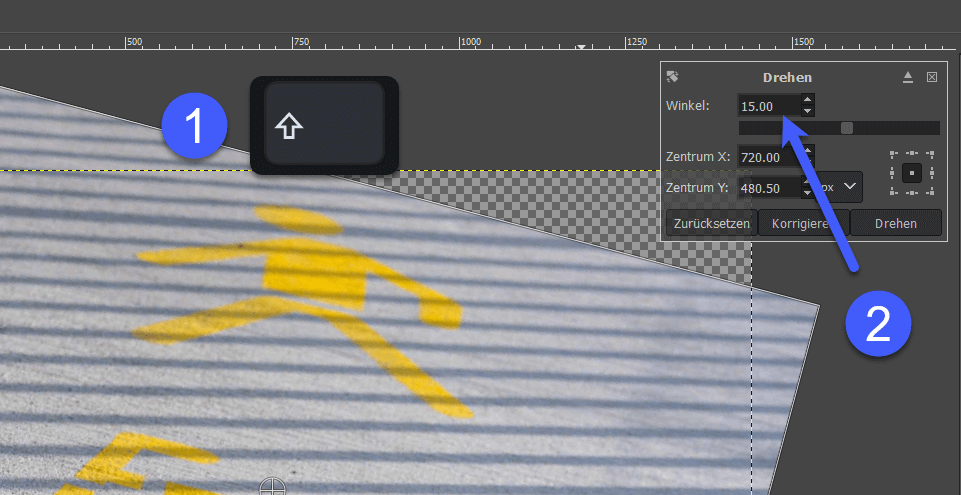
- Mit gedrückter Grossschreib-Taste können Sie das Bild in 15-Grad-Schritten drehen. Ziehen Sie bei gedrückter linker Maustaste die Maus in die entsprechende Richtung.
- Die WINKEL-Anzeige springt in 15-Grad-Schritten.
- Ist das Bild in der richtigen Position, klicken Sie im Kontext-Menü auf die Schaltfläche DREHEN. Das Bild wird entsprechend ausgerichtet.
Sie können das Bild mit einer manuellen WINKEL-Angabe drehen:

- Tragen Sie den gewünschten Drehwinkel ein. PLUS dreht im Uhrzeigersinn, MINUS im Gegenuhrzeigersinn.
- Ist die gewünschte Position eingegeben, klicken Sie im Kontext-Menü auf DREHEN.
Eine weitere Möglichkeit, Bilder in Gimp zu drehen: Der Winkelregler.

- Ziehen Sie den Winkel-Regler auf die gewünschte Seite. Das Bild wird gedreht.
- Mit der Schaltfläche DREHEN wird das Bild final gedreht.
Möchten Sie nur den Horizont ausrichten, so eignet sich das Massband-Werkzeug sehr gut.
Bilder in Gimp exportieren
Nun können Sie das Bild exportieren:

- Klicken Sie im Menü auf DATEI.
- Wählen Sie EXPORTIEREN NACH…
- Sie können den Datei-Namen verändern.
- Wählen Sie den gewünschten Speicherort.
- Klicken Sie auf EXPORTIEREN.
» Weitere Anleitungen mit GIMP
Seitencode: dt139
Spiegelblick - die Welt durch den Sucher betrachtet



Ich zeige Ihnen, wie Sie Bilder in Gimp drehen können. GIMP ist ein kostenloses, mächtiges Bildbearbeitungsprogramm. Diese Anleitung bezieht sich auf die GIMP-Version 2.10.
GIMP laden Sie am besten auf der offiziellen GIMP-Seite gimp.org herunter. Andere, oft in Suchmaschinen vorne platzierten Webseiten, jubeln Ihnen unter Umständen Fremdprogramme unter.
Bilder in GIMP drehen
Öffnen Sie das Bildbearbeitungsprogramm GIMP.
Bestätigen Sie die Farb-Profilfrage mit BEHALTEN.
Werkzeug Bilder in GIMP drehen auswählen
» Fotos bearbeiten | » Fotos in GIMP spiegeln | » Fotos in GIMP zuschneiden
Unterschiedliche Wege
Sie können auf verschiedene Arten Ihr Bild in GIMP drehen:
Sie können das Bild mit einer manuellen WINKEL-Angabe drehen:
Eine weitere Möglichkeit, Bilder in Gimp zu drehen: Der Winkelregler.
Möchten Sie nur den Horizont ausrichten, so eignet sich das Massband-Werkzeug sehr gut.
Bilder in Gimp exportieren
Nun können Sie das Bild exportieren:
» Weitere Anleitungen mit GIMP
Seitencode: dt139
Spiegelblick - die Welt durch den Sucher betrachtet